Índice de la página
Reseñas y premios
¿Es posible pasar todos los juegos a un SSD?
Todos sabemos que el poco espacio del disco es una molestia. A veces tu disco duro se queda sin espacio, y puedes optar por eliminar algunos archivos grandes. ¿Qué pasa con los archivos críticos, como los juegos?
Hoy vamos a presentar algunas soluciones fiables para resolver cómo pasar juegos a SSD. Sin pasos redundantes, obtendrás el método para mover juegos de HDD a SSD, incluyendo mover juegos de Steams a SSD, mover Epic, Blizzard y Origin a otra unidad.
Realiza la que mejor se adapte a tus necesidades en la siguiente lista.
| Soluciones eficaces | Solución de problemas paso a paso |
|---|---|
| Arreglo 1. Mover juegos de Steam a SSD | 1. Mover el juego de Steam...Pasos completos 2. Mover la carpeta de instalación de Steam...Pasos completos Más formas... |
| Arreglo 2. Mover Epic Games al SSD | Busca tu carpeta de juegos > Abre la tienda de juegos Epic...Pasos completos |
| Arreglo 3. Pasar los juegos de Blizzard a otra unidad | Desinstalar los juegos de Blizzard en la aplicación de escritorio de Blizzard Battle.net...Pasos completos |
| Arreglo 4. Transferir los juegos de origen a SSD | Abre Origin y haz clic con el botón derecho en los juegos, elige...Pasos completos |
Todos los procesos de transferencia se pueden lograr aplicando una herramienta de traslado de juegos - EaseUS Todo PCTrans. Disfruta de los sencillos pasos con unos pocos clics.
Cómo mover juegos de Steam a SSD
1. Mueve los juegos de Steam al SSD con la herramienta gratuita de mover juegos de Steam
Para pasar todos los juegos del HDD al SSD, puedes probar la solución más recomendada: pasar los juegos de Steam del HDD al SSD con una herramienta de transferencia de juegos de Steam de terceros. Aquí puedes probar el software gratuito de transferencia de PC de EaseUS, una utilidad profesional y fácil de usar que puede ayudarte a transferir los juegos de Steam a tu SSD sin reinstalarlos de forma segura y sencilla.
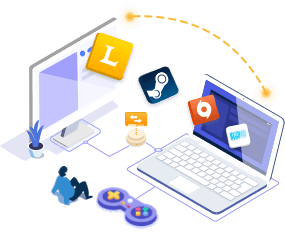
EaseUS Todo PCTrans
- Transferencia a un nuevo PC: Steam, Origin, LOL, Blizzard.
- Pasar un juego de PC a otro disco duro. Por ejemplo, DIABLO, WORLD OF WARCRAFT,
OVERWATCH, HEARTHSTONE, HEROES OF THE STORM, etc. - 3 pasos para migrar aplicaciones de juegos a un nuevo PC o a una nueva unidad.
Paso 1. Ejecuta EaseUS Todo PCTrans para empezar
Ejecuta EaseUS Todo PCTrans en tu ordenador con Windows 10/8.1/8/7. Ve al modo de transferencia "Migración de aplicaciones" y haz clic en "Iniciar".
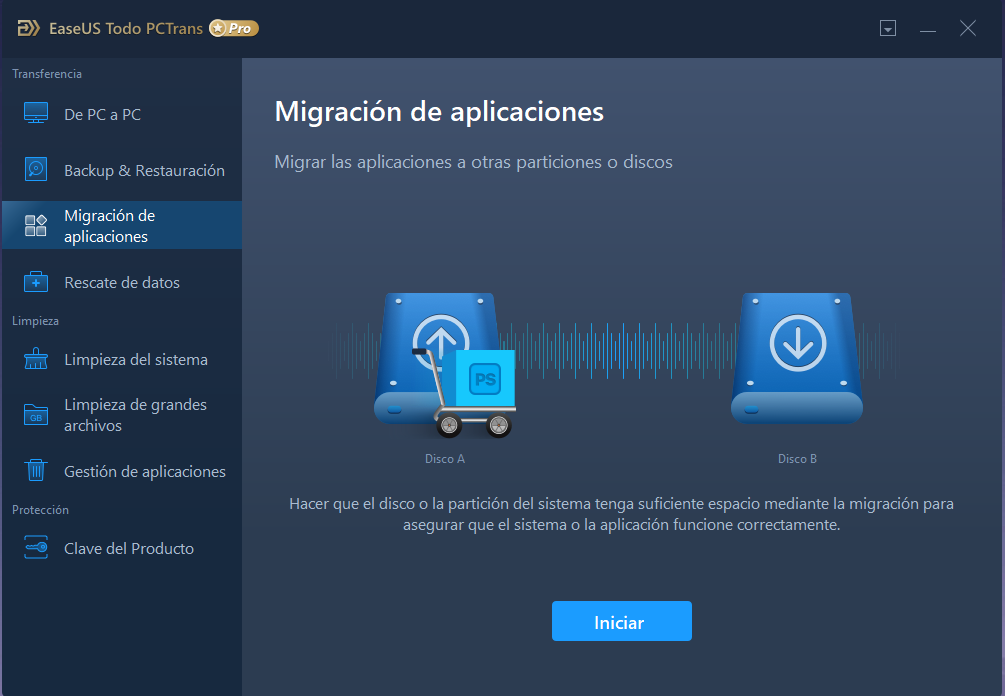
Paso 2. Elige los juegos que quieres transferir
En la barra de la izquierda, tienes que elegir la unidad donde están instalados los juegos. A continuación, busca los juegos que quieres transferir y marca la casilla. Como vas a mover los juegos seleccionados al SSD, haz clic en el icono del triángulo para establecer el SSD como ubicación de destino. Por último, haz clic en "Transferir".
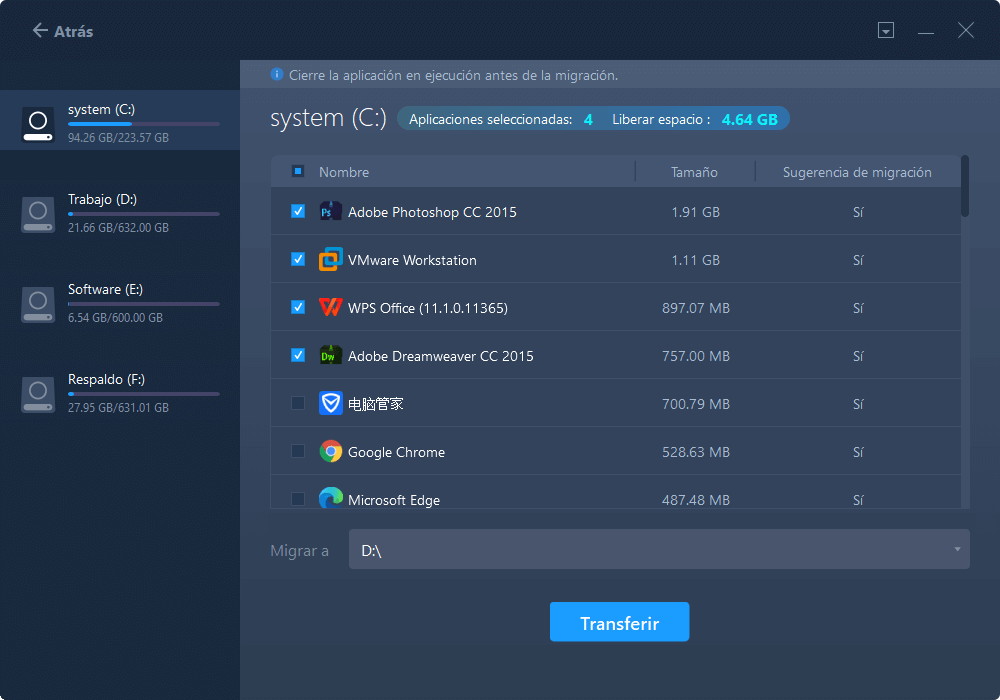
Paso 3. Iniciar el proceso de transferencia
EaseUS Todo PCTrans comenzará inmediatamente a migrar los juegos de un disco duro al SSD. Espera a que se complete el proceso.
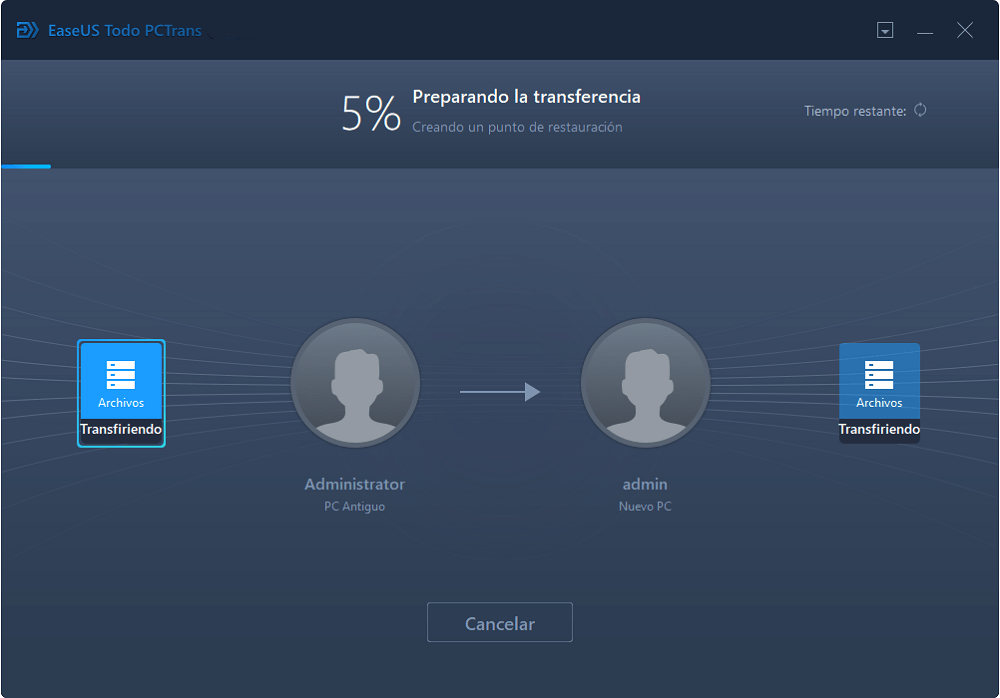
Además, para pasar los juegos del HDD al SSD, puedes tener la necesidad de pasar los juegos de Steam a un nuevo ordenador. Ya escribimos una guía útil sobre pasar juegos de steam a otra PC.
2. Mueve los juegos de Steam al SSD con la función "Mover la carpeta de instalación"
Steam también tiene una función integrada para ayudarte a mover los juegos de Steam a otra unidad. Sin embargo, este método sólo funciona para mover los juegos de uno en uno. Si necesitas migrar muchos juegos, prueba EaseUS Todo PCTrans o los tres métodos siguientes.
Cómo poner los juegos de Steam en el SSD:
Paso 1. Crea una nueva carpeta de Steam.
Elige Steam > Configuración > Descargas > Añadir carpeta de biblioteca > elige la unidad que quieras > haz clic en Nueva carpeta
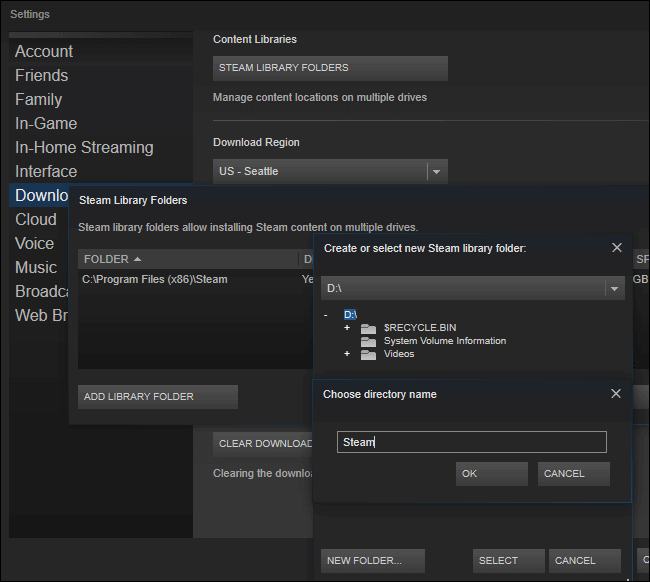
Paso 2. Mueve los archivos del juego a la segunda Biblioteca.
1. En tu biblioteca de Steam, haz clic con el botón derecho en el juego y haz clic en Propiedades.
2. A continuación, selecciona la opción Mover la carpeta de instalación en la pestaña Archivos locales.
3. Mover juegos de Steam a otra unidad con el gestor de la biblioteca de Steam
El gestor de la Biblioteca de Steam puede resolver el problema de cómo mover juegos del HDD al SSD. Cuando abras la interfaz principal, verás toda la Biblioteca de Steam de tu PC. Sólo tienes que seleccionar el juego, arrastrarlo y soltarlo en otra Biblioteca en el SSD. Sigue los pasos para mover todos los juegos de Steam a otra unidad:
Paso 1. Descarga el gestor de la biblioteca de Steam desde el sitio web oficial.
Paso 2. En la interfaz principal del gestor de la biblioteca de Steam, puedes ver qué juegos están almacenados en la biblioteca. A continuación, arrástralo a otra unidad.
Paso 3. Dirígete al Administrador de Tareas, haz clic en Inicio para mover el juego de Steam a otra unidad.
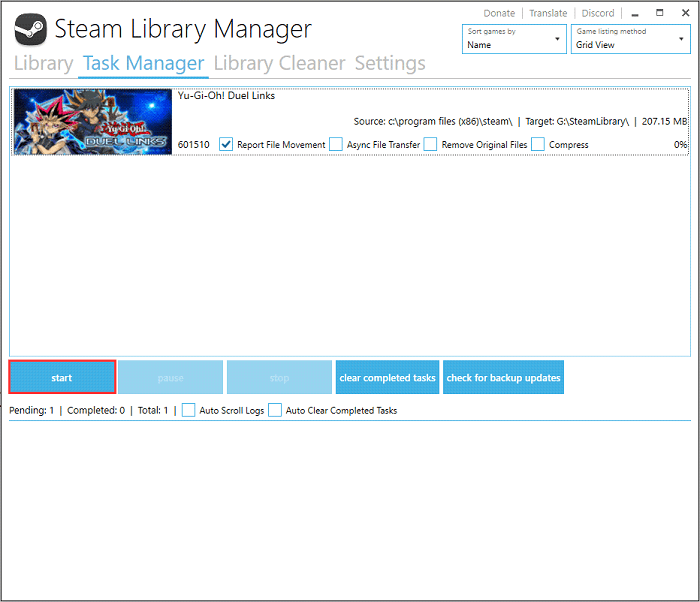
Paso 4. Si tienes algún problema, comprueba el archivo de registro que aparece a continuación.
4. Mueve los juegos de Steam al SSD copiando la carpeta de juegos de Steam
Paso 1. Ve a "Steam" > "Configuración" > "Descargas" y haz clic en "Carpetas de la biblioteca de Steam". En la parte superior y añade la nueva ubicación donde quieras instalar los juegos de Steam.
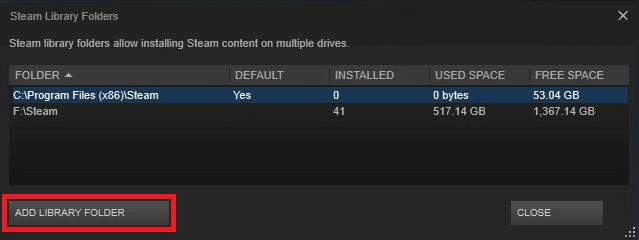
Paso 2. Copia la carpeta del juego en tu carpeta de juegos de Steam en el SSD.
Paso 3. En Steam, ve al juego que acabas de mover y haz clic con el botón derecho del ratón y luego elimina el contenido local.
Paso 4. Ve a ese juego de nuevo e instálalo, y cuando se te pida que elijas el directorio de instalación, selecciona el SSD donde habías copiado el juego.
Paso 5. En este punto, Steam hará una comprobación y verificará que los archivos están ahí y no descargará nada.
Si se produce algún error después de la migración del programa, lee los consejos adicionales al final de la página.
Cómo trasladar los juegos de Epic a un SSD
Vuelve a la parte de Steam y ejecuta EaseUS Todo PCTrans para terminar la transferencia de juegos. Ahora también te enseñamos a mover juegos a otra unidad de forma manual.
Paso 1. Busca la carpeta de tu juego. (Ruta por defecto: C:Archivos de programaJuegos de PicasFortnite) y muévela a la nueva ubicación. Luego cambia el nombre de la carpeta como Fortnite*.
Paso 2. Abre la tienda de Epic Game. > Haz clic en los 3 puntos de los juegos relacionados. > Elige Desinstalar. > Una vez hecha la desinstalación, vuelve a descargar el juego.
Paso 3. Elige la ubicación deseada. (Por ejemplo, D:GamesEpicFortnite) > Cuando comience la instalación, haz clic en la pestaña Descargas. > Haz clic en la X para detener la instalación.
Paso 4. Navega hasta la nueva carpeta en la unidad de destino. Elimina la carpeta Fortnite y renombra Fortnite* como Fortnite.
Paso 5. Abre Epic launcher. > Haz clic en el juego para continuar la descarga.
Cómo pasar los juegos de Blizzard del HDD al SSD
Haz clic aquí para ver la forma automática de pasar los juegos de Blizzard del HDD al SSD. También vamos a ver el método de transferencia manual.
Paso 1. Ejecuta la aplicación Blizzard Battle.net Desktop, desinstala los juegos de Blizzard.
Paso 2. Reinstala los juegos.
Paso 3. En la parte de Instalación, busca la unidad de disco adecuada y haz clic en Iniciar Instalación.
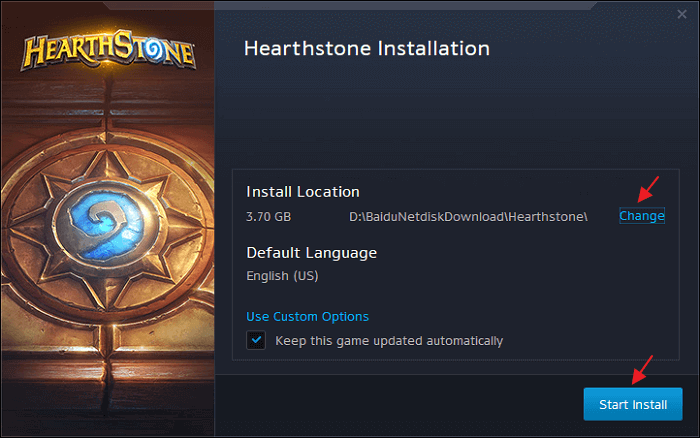
Puedes obtener más detalles:
Cómo mover juegos de Blizzard a otro disco
Hay tres formas probadas de mover los juegos de Blizzard a una unidad diferente. Una es transferir los juegos a la unidad deseada sin reinstalar. Utiliza EaseUS Todo PCTrans para cambiar la unidad. Las otras dos consisten en instalar los juegos de Blizzard en otra unidad manualmente.
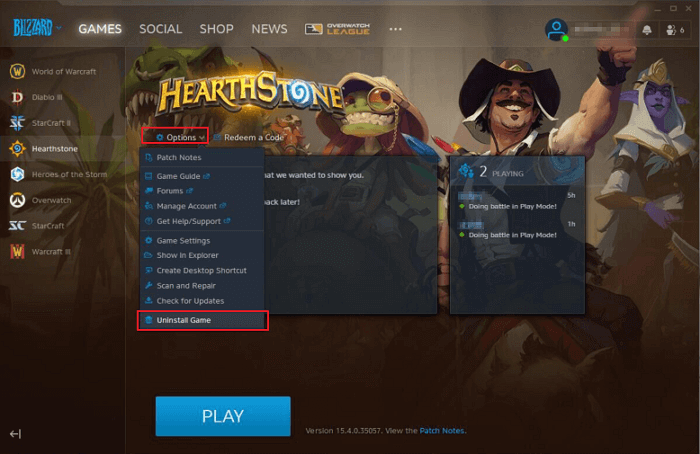
Cómo trasladar los juegos de Origin a un SSD
Abre los juegos de Origen y haz clic en el botón incorporado de Mover Juego.
En la biblioteca de juegos de Origen, haz clic con el botón derecho en el juego. Elige Mover juego y el destino que desees.
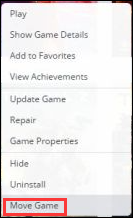
Volver al principio de la página.
Consejos adicionales: Qué hacer si se produce un error en Steam
Si hay algún problema después de la migración, puedes seguir las siguientes soluciones para solucionarlo:
- Mueve la carpeta Steam Apps de la carpeta de instalación de Steam a tu escritorio.
- Desinstala Steam (esto debe hacerse para eliminar la configuración de tu antigua instalación de Steam del Registro de Windows).
- Vuelve a instalar Steam y copia tu carpeta Steam Apps en el directorio de instalación de Steam
- Asegúrate de que has movido la carpeta Steam Apps a la nueva carpeta de instalación de Steam para copiar todo el contenido de tus juegos descargados, la configuración y las partidas guardadas a la nueva ubicación.
Si un juego se ha corrompido, también puedes hacer que Steam busque e intercambie automáticamente los archivos dañados verificando la integridad de tus datos locales:
Haz clic con el botón derecho en el juego roto en tu "Biblioteca de Steam > Propiedades > Archivos locales > Verificar la integridad de los archivos del juego"... Entonces, podrás volver a jugar a tus juegos de Steam.
¡Todo lo que quieres saber está aquí! ¡Echa un vistazo rápido!
Hay algunas preguntas frecuentes en Internet. Puedes obtener las respuestas aquí.
P; ¿Cómo puedo pasar Windows 11/10 a un SSD?
R: Los usuarios pueden instalar Windows 11/10 en un SSD sin reinstalar Windows clonando la unidad del sistema con un software de creación de imágenes de disco. Lee también: cómo migrar Windows 10 a SSD.
P: ¿Debo poner juegos en mi SSD?
R: Sí, deberías. Las SSD (Unidades de Estado Sólido) funcionan mucho mejor que las HDD en muchos aspectos conocidos, como la velocidad, la fiabilidad y la durabilidad. Las SSD utilizan memoria flash para ofrecer un rendimiento y una durabilidad superiores. Ofrecen tiempos de carga más rápidos para juegos, aplicaciones y películas. Gracias a la tecnología que utilizan, los SSD son más ligeros y resisten mejor el movimiento y la caída de la página. Sus ventajas sobre los discos duros son las siguientes
- Mayor velocidad de lectura y escritura
- Mejor rendimiento y fiabilidad
- Más ahorro de energía y menos ruido
- Mayor durabilidad
Como he mencionado anteriormente, es una sabia elección poner los juegos en un SSD. Para tu sistema operativo, los programas de aplicación y los archivos más utilizados, deberías pasar a un SSD, ya que ofrece una velocidad mucho mayor.
P: ¿Puedo pasar los juegos del HDD al SSD?
R: Sí, puedes. Puedes mover los juegos de Steam a la SSD con un software o cambiando manualmente la carpeta de juegos. La mayoría de la gente busca formas de transferir Steam a otra unidad.
Sobre el autor
Actualizado por Luna
Con un interés en la redacción y la tecnología informática, Luna eligió trabajar como editora en EaseUS. Es una profesional de la recuperación de datos, restauración y copia de seguridad. Luna seguirá escribiendo y ayudándole a la gente a solucionar sus problemas.
Reseñas y Premios
-
EaseUS Todo PCTrans Free is a useful and and reliable software solution created to serve in computer migration operations, be it from one machine to another or from an earlier version of your OS to a newer one.
Seguir leyendo -
EaseUS Todo PCTrans is by the folks at EaseUS who make incredible tools that let you manage your backups and recover your dead hard disks. While it is not an official tool, EaseUS has a reputation for being very good with their software and code.
Seguir leyendo
-
It offers the ability to move your entire user account from your old computer, meaning everything is quickly migrated. You still get to keep your Windows installation (and the relevant drivers for your new PC), but you also get all your apps, settings, preferences, images, documents and other important data.
Seguir leyendo
Artículos relacionados
-
EaseUS Todo PCTrans Versión Completa Crack (v.13.8)
![author icon]() Luis/2025/10/17
Luis/2025/10/17 -
Cómo migrar Windows Server 2012 a 2016/2019 [Guía paso a paso]
![author icon]() Luna/2025/10/17
Luna/2025/10/17 -
Transfiere archivos de Windows 10 a un disco duro externo antes de la actualización
![author icon]() Luis/2025/10/17
Luis/2025/10/17 -
Tu guía completa: Herramientas de migración a Windows Server Descarga gratuita y consejos prácticos
![author icon]() Luis/2025/10/17
Luis/2025/10/17
